Có rất nhiều nguyên nhân dẫn đến việc video khi xuất hiện trên Tiktok không giữ được chất lượng như ban đầu. Video bị mờ hay không rõ hình khiến người xem không thoải mái và có khả năng bỏ qua cao, ảnh hưởng tới chủ tài khoản đặc biệt là các bạn đang kinh doanh hoặc truyền thông. Bài viết dưới đây sẽ hướng dẫn cách đăng video Tiktok không bị mờ bằng 5 cách đơn giản.
Nguyên nhân video khi đăng lên Tiktok bị mờ
Khi đăng video bị mờ, chúng ta có thể giải thích bởi 2 hướng đó là nguyên nhân khách quan (do người dùng) và nguyên nhân chủ quan (lỗi của ứng dụng). Các lỗi thường thấy trong trường này bao gồm:
- Chất lượng video gốc không đảm bản nên video bị mất nét khi đăng
- Đường truyền Internet không ổn định khi đăng video
- Camera không được vệ sinh gây nhiều bụi bẩn nên video bị mờ
- Ứng dụng lỗi đột ngột khiến video bị giảm chất lượng
- Độ phân giải trên Tiktok vẫn hạn chế ở mức 1080p (HD) nên khi video của bạn có độ phân giải cao hơn thì Tiktok sẽ tự động giảm xuống.
Để khắc phục tình trạng này, bạn cần hiểu rõ về nguyên nhân dẫn đến việc video bị mờ và tìm cách sửa lỗi đó. 5 cách dưới đây được Việt Producer tổng hợp có thể sẽ giúp bạn giải quyết bài toán trên.
Xem thêm: Tất tần tật các cách làm video Tik tok bằng chữ và ảnh chi tiết nhất
5 cách đăng video Tiktok không bị mờ
5 cách sửa lỗi video bị mờ khi up lên Tiktok bạn có thể tham khảo:
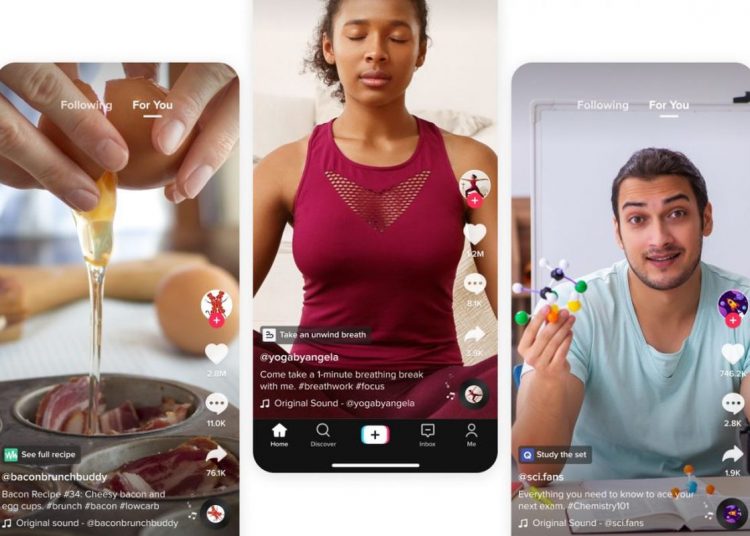
- Kiểm tra chất lượng video gốc: Bạn nên kiểm tra chất lượng của video trước khi đăng để đảm bảo rằng video đã được để ở độ phân giải tốt nhất. Nếu edit bằng phần mềm chinh sửa video thì chọn vào độ phân giải cao nhất trước khi xuất ra. Trong trường hợp bạn quay video trực tiếp từ Tiktok thì có thể camera của bạn bị mờ làm video không rõ nét.
- Kiểm tra tốc độ mạng: Đường truyền quá yếu hoặc chập chờn, không ổn định sẽ ảnh hưởng tới chất lượng của video trên Tiktok. Do đó, bạn chỉ nên đăng khi đường Internet thực sự ổn định.
- Chia sẻ video trực tiếp từ Album qua Tiktok: Vào Album ảnh hoặc Bộ sưu tập > chọn video > Chia sẻ > Chọn biểu tượng Tiktok > Điều chỉnh thời lượng video > Tiếp (2 lần) > viết Caption và Đăng.
- “Cải thiện” trên Tiktok: Vào ứng dụng Tiktok > chọn biểu tượng “+” dưới cùng > Chọn Tải lên (Upload) > Chọn video mà bạn muốn đăng rồi nhấn Tiếp > Chọn video mà bạn muốn đăng rồi nhấn Tiếp > Chọn biểu tượng Cải thiện. Sau đó, nhấn Tiếp để tiếp tục > Thêm mô tả và nhấn Đăng.
- Khởi động lại máy và tải lại Tiktok: Một cách khắc phục phổ biến và hữu dụng với nhiều lỗi sai đó là khởi động lại máy và ứng dụng. Thao tác tuy đơn giản nhưng lại vô cùng cần thiết mỗi khi ứng dụng gặp trục trặc. Đôi khi máy của bạn gặp phải một số vấn đề mà bạn không biết nguyên do từ đâu, việc setup lại ứng dụng khởi chạy từ đầu sẽ giúp bạn dễ dàng điều chỉnh lại theo chế độ bạn mong muốn.
Bằng 5 cách trên, video khi đăng lên Tiktok sẽ giảm được những rủi ro nhất định về chất lượng. Trong phần tiếp theo, Việt Producer sẽ tiếp tục hướng dẫn cách đăng tải video lên TikTok.
Xem thêm: Hướng dẫn các cách quay Tik Tok biến hình “hot trend” của giới trẻ
Cách đăng video lên Tiktok
Tiktok hiện có mặt trên cả hai giao diện là di động và máy tính đó bạn có thể đăng video từ điện thoại thông minh hoặc máy tính. Cách đăng ở hai nơi có phần khác nhau.
Đăng video từ điện thoại
Bước 1: Mở ứng dụng Tik Tok, nhấn vào biểu tượng dấu cộng ở phía dưới màn hình.
Bước 2: Chọn Tải lên hoặc nhấn vào biểu tượng hình tròn màu đỏ để quay video mới.
Bước 3: Chọn video mà bạn muốn đăng > Nhấn Tiếp
Bước 4: Chọn thời lượng video mà bạn muốn chỉnh sửa bằng cách kéo thả khung màu đỏ > Nhấn Tiếp ở góc trên bên phải. Ngoài ra, bạn cũng có thể nhấn vào biểu tượng đồng hồ để chỉnh sửa tốc độ video hoặc nhấn vào biểu tượng ô vuông để xoay video.
Bước 5: Bạn có thể sử dụng bộ lọc, tùy chỉnh hiệu ứng giọng nói, lồng tiếng, ghép nhạc, thêm hiệu ứng, văn bản, nhãn dán cho video với các biểu tượng tương ứng.
Bước 6: Chọn Tiếp ở góc dưới bên phải
Bước 7: Tại đây, bạn có thể nhập mô tả, thêm hashtag, gắn thẻ bạn bè và chọn ảnh bìa cho video tại mục Mô tả video của bạn và thiết lập một số quyền riêng tư cho video. Bên cạnh đó, bạn có thể chia sẻ video sau khi chỉnh sửa lên Zalo, Messenger, Facebook, tin nhắn bằng cách nhấn vào các biểu tượng tương ứng.
Bước 8: Chọn Đăng.
Đăng video từ máy tính
Bước 1: Trên trình duyệt của máy tính, bạn hãy truy cập vào trang web https://www.tiktok.com/ để tới được giao diện của TikTok web
Bước 2: Đăng nhập vào tài khoản bằng cách nhấp vào nút Đăng nhập trên màn hình
Bước 3: Chọn cách đăng nhập bạn muốn dùng
Bước 4: Sau khi đăng nhập hoặc tạo xong tài khoản TikTok, bạn hãy nhấn vào biểu tượng tải lên trên giao diện TikTok web
Bước 5: Không phức tạp như cách đăng video Youtube, trong trang đăng video vào tài khoản của bạn, bạn có thể chọn hoặc kéo thả video vào ô Chọn video tải lên. Bạn cần lưu ý rằng video phải có đuôi MP4 hoặc WebM, độ phân giải 720x1280p trở lên, thời gian tối đa 180 giây hoặc dung lượng ít hơn 1GB
Bước 6: Sau đó, bạn có thể nhập chú thích cho video, chọn ảnh bìa cho video (ảnh đại diện của video hiển thị cho người khác xem khi video chưa chạy) và cài đặt những ai có thể xem hoặc bình luận/tương tác. Tiếp theo, hãy nhấn nút Đăng để hoàn tất việc tải video lên TikTok web.
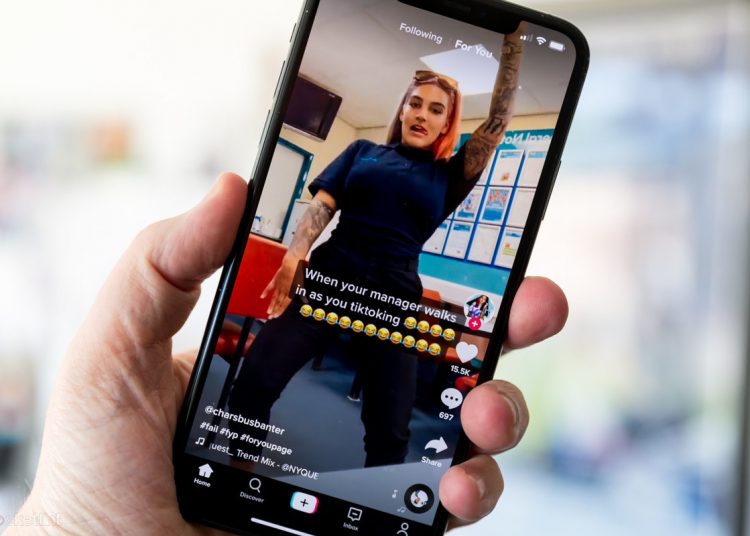
Bạn có thể tìm hiểu cách đăng video từ Youtube lên Titok gồm hai công đoạn là tải video xuống và tiếp tục đăng tải lên Tiktok theo các bước trên. Hạn chế duy nhất khi sử dụng giao diện web đó là bạn sẽ không tích hợp được các hiệu ứng và công cụ chỉnh sửa video như ở trên điện thoại. Bạn nên tận dụng các filter có sẵn để cho ra video đẹp nhất.
Như vậy bài viết trên đã hướng dẫn bạn đọc cách đăng video Tiktok không bị mờ. Tiktok là một nền tảng chia sẻ video lớn được tin dùng thường xuyên bởi hàng triệu người. Đến nay, số lượng người dùng đã lên đến 700 triệu. Do đó, việc xảy ra một vài sự cố là điều không tránh khỏi. Bạn nên trang bị những kiến thức cơ bản để xử lý những rắc rối trên.
Ngoài ra, nếu có thắc mắc về vấn đề làm sao để tiktok tự chuyển video, cách để video tiktok lên xu hướng, làm sao để biết video tiktok bị report,… truy cập website Việt Producer để biết thêm thông tin chi tiết.